三年安利了600款工具,这18款我用到现在!

本文来源:一周进步(公众号ID: weekweekup);作者:水韬;原标题:《三年安利了600款工具,这18款我用到现在!》

17年末开始写工具型文章,一直在做测评安利这件事,日夜倒腾安利手机APP小程序、PC端软件、浏览器网页插件,初步统计应该超过600款。
虽然测评过很多款软件,但终究只会有其中的一小部分成为自己的必备,相信大家也是如此,看文安利一时爽,收藏夹库存也该清一清了。

于我而言,这18款工具都是这几年编辑日常工作中,个人对工具库不断升级体验后留下的简单生产力工具。
但说真,用得最多的APP当然还是肥宅快乐系,不过像微信网易云淘宝爱奇艺之类的就不放啦~~
01
软件:
协作、图片、整理
日常工作与新媒体文字相关,电脑软件主要针对文本罗列、图片处理和数据整合,对我而言能够实现思路清晰、操作简便即可。
1.1 PPT
我用PPT主要不是制作汇报或发布会,而是作为辅助公众号的“轻设计”工具。
PPT基础操作足够熟练的时候,你可以让PPT代替PS完成大部分简易的设计工作,以公众号为例,你可以完成封面、Banner及其他配图素材的制作。

1.1.1 封面制作
公众号的主推封面图尺寸比例是2.35:1,副推比例是1:1,主推看到完整封面,转发模式下就是小图模式。
常规模式下我们只能在大图里截取部分显示出来的封面,但如果我们有固定的小图模板,会更加统一,想要同时实现难度其实也不大。

给大家安利一个小技巧:做一张双图拼接封面。
我个人会使用PPT分别做两个尺寸的封面图,然后直接 Ctrl+G 组合在一起,保存至本地再设置封面即可。

上传好双图组合的封面后,先设置大图封面,再设置小图封面即可,简单的小技巧顺便在这里提一下。

1.1.2 其他素材
除了封面以外,其他的序号、二维码、Banner、配图这一些列推文内部素材其实都可以轻松实现,只需要熟悉操作和一定的设计排版审美。
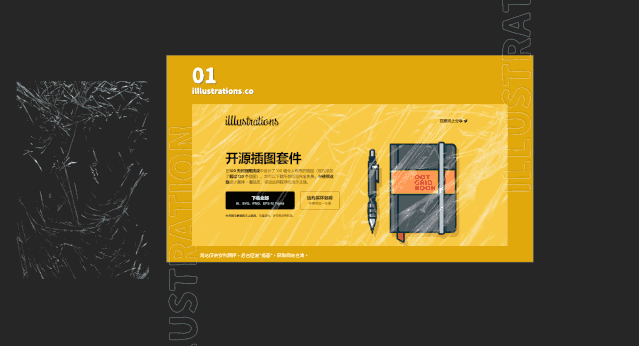 △ 网站案例素材 介绍模板
△ 网站案例素材 介绍模板
 △ 日常推送 素材堆积
△ 日常推送 素材堆积
1.2 Eagle
图片类素材存储,我觉得最好的工具就是Eagle,这是一款付费软件,199元一次购买,终身使用,在校师生还有教育优惠。
你可以根据你的收集需求设置多级文件夹,然后依次将图片移动进去即可,我个人习惯会先整理在电脑文件夹再挪到Eagle。

当然,如果你对于图片清晰度要求不太高,只是想要借鉴版式之类的,则可以在浏览器上直接拖拽至底部即可。怎么收集根据个人使用习惯即可。

Eagle除了添加图片外,还能保存GIF、视频、字体、PSD、Ai、PPT等73种格式,能够满足你的大多数存图需求。
唯一的不足,可能就是同步导出的问题了,要么利用OneDrive、iCloud,要么导出本地素材包。但同步这事开发成本难度大,还是理解吧!
1.3 Honeycam
录屏+GIF处理软件,我曾经推荐过 Screentogif,一款1.4M的小软件,但当我用上了 Honeycam 后,我几乎就忘了1.4m的小神器了。

Honeycam,也是一款付费的软件,26美元终身使用,基础的录制功能能够满足,但让我惊艳的是它的图像编辑功能,比如局部马赛克等功能。
 △ 超级方便,做素材舒服多了
△ 超级方便,做素材舒服多了
1.4 幕布
是时候炫耀一下自己的幕布会员时长了,不用怀疑,就是到2082年,都是之前幕布四周年活动兑换的,最近也有学生活动。
 △ (这两年,邀请了294人使用幕布)
△ (这两年,邀请了294人使用幕布)
幕布是一款很好用的跨平台文字记录工具,我日常写推文大纲、会议记录、工作安排都会选择幕布,操作方便。

△ 一些记录
幕布基本功能就很简单,可以帮你捋清一些思路和安排, 有助于你更高效工作,大部分用户都能靠免费领取成为高级会员。
幕布文字格式可以转换为思维导图格式,最新版本的幕布思维导图也支持替换样式、编辑文字、主题移动及导出图片版导图等原本没有的功能。
 △ 老版本不支持思维导图编辑
△ 老版本不支持思维导图编辑
1.5 XMind
XMind作为思维导图的先行者,软件本身价格还蛮高的,但不影响用户选择XMind,毕竟它真的好看太多了。

模板样式丰富,沉浸式梳理内容复盘的时候,XMind依旧会是我的首选,但日常使用可能会选择更便捷的幕布。
1.6 石墨
除了自己的文字记录,很多时候需要做到团队协作和数据整合,石墨文档就是我一直在用的在线协作软件。

在制定了相应的表单收集数据后,形成一套自己比较熟悉的工作流程还是有助于团队的汇报总结的。石墨,刚好够用。
1.7 第二个浏览器应用
不用怀疑,就是安装第二个浏览器应用,目的就是为了同时登陆两个公众号,这样可以免去疯狂切换扫码按确认登陆的烦恼。

至于用什么浏览器,任意选择即可,我用的是 Cherry 推荐的灵狐浏览器,有一个很神奇的玩法,大家可以去试试看。
02
APP:
公众号、冲浪、便捷
手机端APP,除了用到最多的微信爱奇艺淘宝外,为了减少使用时间与保持心情,我把微博给卸载了,但为了保持一线吃瓜,选择了网页冲浪。
除了在线吃瓜,就是在线回复公众号后台信息,其次就是剩下一些常用的应用包括ImgPlay,主要用来做GIF表情包用。
2.1 公众号助手
公众号助手,是新媒体小编必装APP。
手机端可以下载APP或者在小程序里使用,但目前小程序端的功能被削弱了不能直接回复留言了,但也能看到其他的数据。

公众号助手APP功能丰富很多,推文编辑、预览群发、留言回复、查看私信、改错别字、查看数据等功能都有了。

2.2 Safari
是的没错ios自带浏览器,之前在 浏览器 文章里专门介绍过它的玩法,其中将网站保存至桌面我最喜欢,可以少安装一些APP。

2.3 今日热搜
今日热搜介绍过很多次,不过前阵子APP端好像翻车了,不过网页端还可以正常浏览,于是我结合了Safari浏览器,将它添加到了主屏幕。

2.4 ImgPlay
制作GIF表情包很好用的一款工具,30元可以去水印,直接上传照片、视频即可进行裁剪编辑添加字体动效等等。

不过ImgPlay字体下载总是失败,如果你想要字体好看一些,可以先利用美图秀秀加好字体后再上传至ImgPlay中处理即可。
1.5 咪咕
咪咕音乐就是杰伦老粉必备的听歌APP,毕竟这里听歌不用氪金呀,除了杰伦外还有歌手的音乐在这里都可以听,懂得都懂!

03
网页:
推文工作、素材整理
这一类网站可能都很普通,但都是自己的工作习惯,主要配合推文,缺了一个都会觉得不习惯。
3.1 小码短链接
短链接可以帮我们节省很多推送字数和便捷预览,但很多短链接网站后来都翻车或需要收费,小码短链接是近半年比较稳的一款。

网站UI很好看,短链接还可以统计访问人数和当日数据,支持文字、表情包等作为标题,还可以对数据进行排序筛选。
3.2 freepik、iconfont
https://www.iconfont.cn/collections?personal=1
老牌的两个图标素材网站,前者除了图标还能下载到更多国外的设计素材,后者这是被全网安利过10000遍的阿里巴巴图标库。


3.3 色值转化网站
https://www.sioe.cn/yingyong/yanse-rgb-16/
推文排版后台的颜色是RGB值,但微信截图只能显示十六进制的色值,所以就需要一个中间网站进行颜色转换。

当然,如果你还用QQ的话,QQ自带截图已经可以直接显示RGB值的色号,可以不用再二次转换,还能直接复制色值,比微信截图好用太多。

3.4 公众号排版插件
很多人经常问我一个问题:水韬,你用哪个编辑器排版的?
我的回答永远都是:公众号后台排版,利用浏览器插件,如果需要部分样式的话再去第三方寻找模板。

壹伴和新媒体管家,作为用户说不出孰优孰劣,大家根据缘分去下载即可,功能上差不了多少,导入文章与永久链接是最常用的功能。
3.5 表情包网站
https://bj.96weixin.com/emoji/
如果你安装了壹伴或者新媒体管家,会自动嵌入一部分的Emoji表情包,但数量当然和其他网站没办法比拟。
Emoji表情包在推送中出现可以让文章更加生动活泼,你也可以将表情包玩出花样,例如设置为 表情包链接 推送给大家。

3.6 wallhaven
我用了三年的图片网站,画风不怎么商务,里面有很多各种特色的图片,定期刷能整理出很多好看的壁纸。

前阵子我整理过100张壁纸,全部都来源于这个网站,相信你也会喜欢这个网站:壁纸点这里。
但网站中的图片,商用需要联系授权。
另外两个经常用的网站则是 unsplash 和 pixabay ,两个OG无版权可商用图片网站,就不再多介绍了,也被安利了10000遍了。
· https://pixabay.com/zh/photos/
04
写在最后
写到这里,刚好18款工具。其实还有一些很好用的网站可以拿出来写,但可能因为日常使用的频率不是特别多,在这里就不提了。
看完大家可能会觉得都是一些老生常谈的网站,或者是可以被替代的网站,但对我来说这是能保证我工作正常进行的工具们。
引用一句自己推文常说的一句话:工具没有高低之分。
只要能够解决实际需求,就算是十年前已经停止更新的小软件,在我眼里都是最实用值得分享的软件。
也欢迎来留言分享你常用的工具箱惹~
本文来源:一周进步(公众号ID: weekweekup);作者:水韬;原标题:《三年安利了600款工具,这18款我用到现在!》

 雨姐推荐
雨姐推荐

